 取引先品番登録
取引先品番登録
各品目に対して、必要に応じて取引先の品番を登録します。
 画面遷移
画面遷移
[マスタマネジメント]
↓
[ロジスティックマスタ]
↓
[品目管理]
↓
[取引先品番登録]
↓
[取引先品番登録]画面
 各項目の設定
各項目の設定
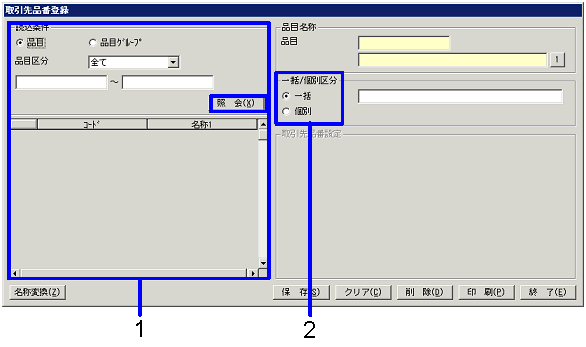
- 品目の選択
"照会"ボタンをクリックすると、読込条件にあてはまる品目が一覧表示されます。設定を行う品目を選択してください。選択した品目の名称とコードが画面右側の"品目名称"に表示されます。
- 品目、品目グループ、コード
登録、照会の対象とする品目の読込条件を選択します。
品目:
品目を直接検索する場合に選択します。品目のコードを範囲指定することができます。
品目グループ:
品目グループを選択し、その品目グループに構成登録されている品目を指定する場合に選択します。
- 品目区分
照会する品目の区分を、「全て」、「商品」、「製品」、「半製品」、「仕掛品」、「原材料」、「その他棚卸資産」、「備品」、「消耗品」の中から選択します。読込条件が「品目」の場合のみ表示されます。
- コード
"品目"/"品目グループ"、"品目区分"の選択に応じたコードを選択します。
- コード、名称
読込条件にあてはまる品目のコードと名称が表示されます。
- 品目名称
画面左側で選択した品目のコードと名称が表示されます。
- 登録区分の選択
「一括」、「個別」のどちらかを選択します。
- 一括/個別区分
1つの品目に対して取引先品番を1つしか使用しない場合には「一括」を、取引先ごとに異なる取引先品番を使用する場合には「個別」を選択してください。
一度「個別」を選択した後に「一括」を選択すると、「個別」で入力した内容がクリアされますのでご注意ください。
[一括の場合]
入力項目に取引先品番を入力します。半角50文字(全角25文字)まで入力できます。

[個別の場合]
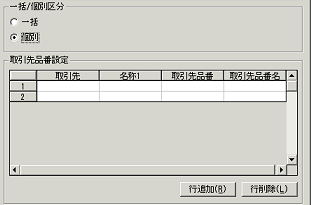
- 取引先、名称
取引先品番を登録する取引先を右クリックでポップアップから選択します。
- 取引先品番
各取引先に対して使用する品番を入力します。半角50文字(全角25文字)まで入力できます。
- 取引先品番名
各取引先に対して使用する品番名称を入力します。半角100文字(全角50文字)まで入力できます。
 ボタンの機能
ボタンの機能
![]() 取引先品番登録
取引先品番登録![]() 画面遷移
画面遷移![]() 各項目の設定
各項目の設定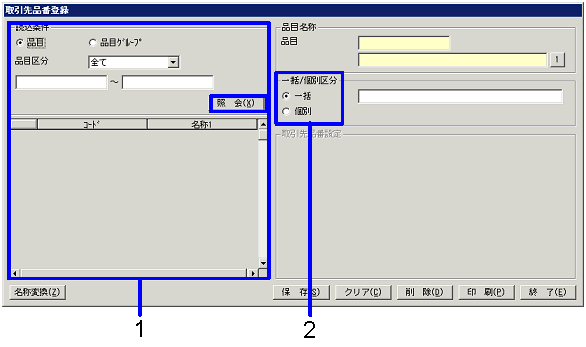

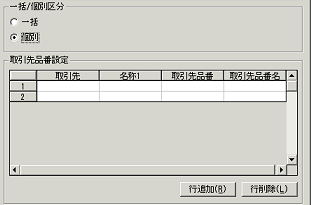
![]() ボタンの機能
ボタンの機能